Práca s Microsoft Word sa na začiatku môže zdať náročná, najmä pokiaľ ide o vytváranie a ukladanie dokumentov. Tento návod ti pomôže ovládnuť základné kroky na vytvorenie svojho prvého dokumentu v programe Word a jeho bezpečné uloženie. Zistíš, že práca s Wordom je celkom intuitívna a čoskoro sa v práci s programom budeš cítiť istejšie.
Najdôležitejšie poznatky
- Môžeš vybrať prázdny dokument alebo šablónu v programe Word.
- Ukladanie dokumentu ponúka rôzne možnosti ako uloženie na OneDrive alebo lokálne na tvojom PC.
- Pri voľbe formátu sú dostupné rôzne možnosti, ako DOCX, PDF alebo RTF.
- Môžeš pridať metadáta, ako je autor a nadpis, pre lepšiu organizáciu dokumentu.
Krok za krokom návod
Najprv otvoríš Microsoft Word 2016. Po načítaní programu uvidíš úvodnú obrazovku. Tu máš možnosť uprostred vybrať, či chceš vytvoriť prázdny dokument alebo využiť šablónu. Klikni na "Prázdny dokument", aby si začal s tvojím prvým dokumentom v programe Word.
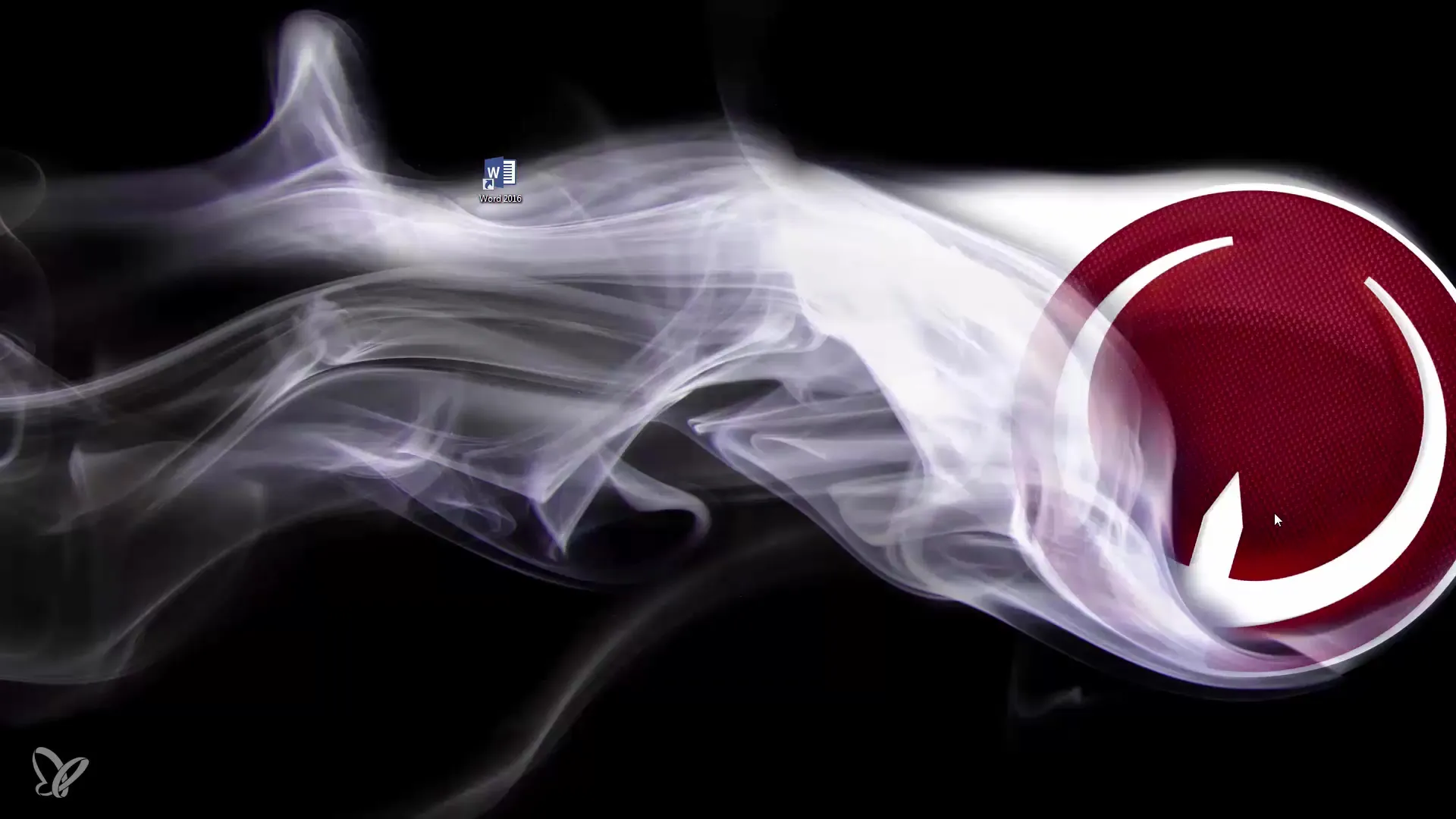
Otvorí sa prázdny dokument s prázdna stránka a navigačnými panelmi programu Word. Môžeš okno zväčšiť alebo zmenšiť podľa toho, čo pre teba funguje najlepšie. Preskúmaj užívateľské rozhranie a zvykni si na rôzne funkcie.
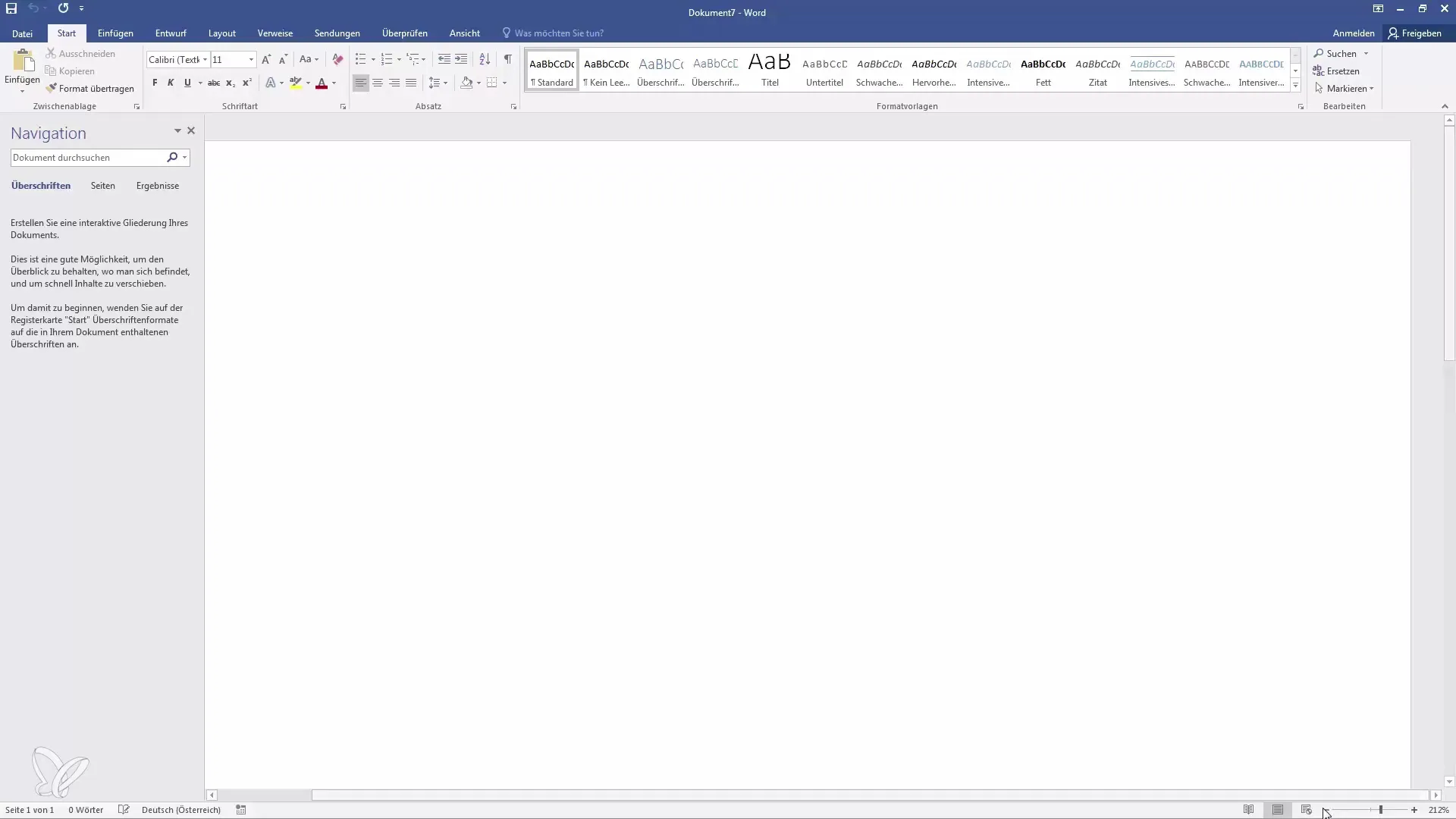
Na uloženie dokumentu choď v ľavom hornom rohu na „Súbor“. Tam nájdeš možnosť „Uložiť“ alebo „Uložiť ako“. Toto je rozhodujúci krok, aby si zabezpečil, že tvoja práca nie je stratená.
Word ti potom ponúkne rôzne miesta na uloženie. Môžeš dokument uložiť do cloudu cez OneDrive, lokálne na svojom PC alebo na iných prednastavených miestach, ako je SharePoint, ak pracuješ v tíme.
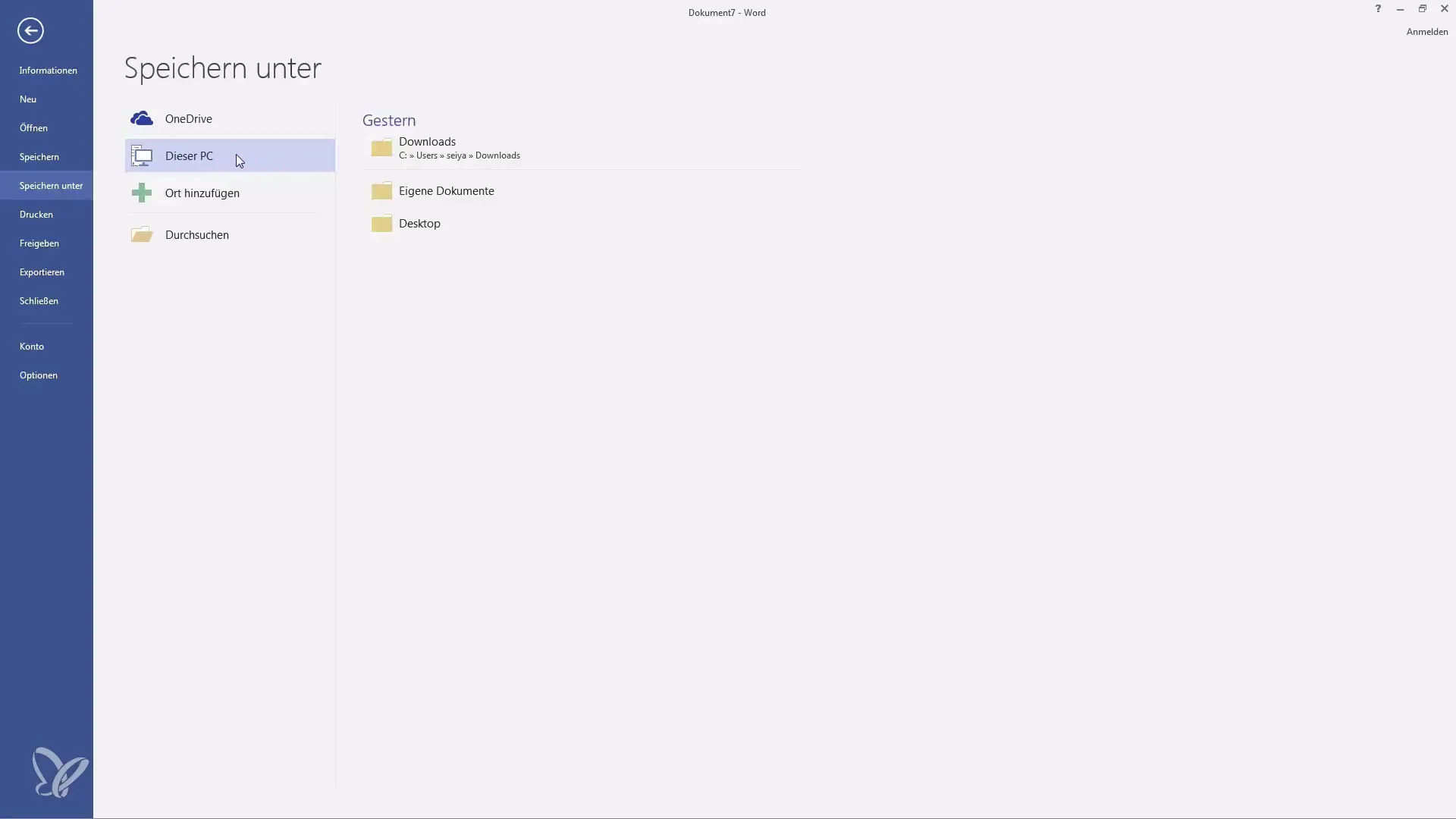
Pre tento návod si vyberieš plochu, aby si dokument uložil lokálne. Klikni na plochu, aby si vybral miesto uloženia. Následne sa ti zobrazí dialógové okno, kde môžeš zadať názov súboru. Napríklad môžeš dokument pomenovať „Dokument 1“.
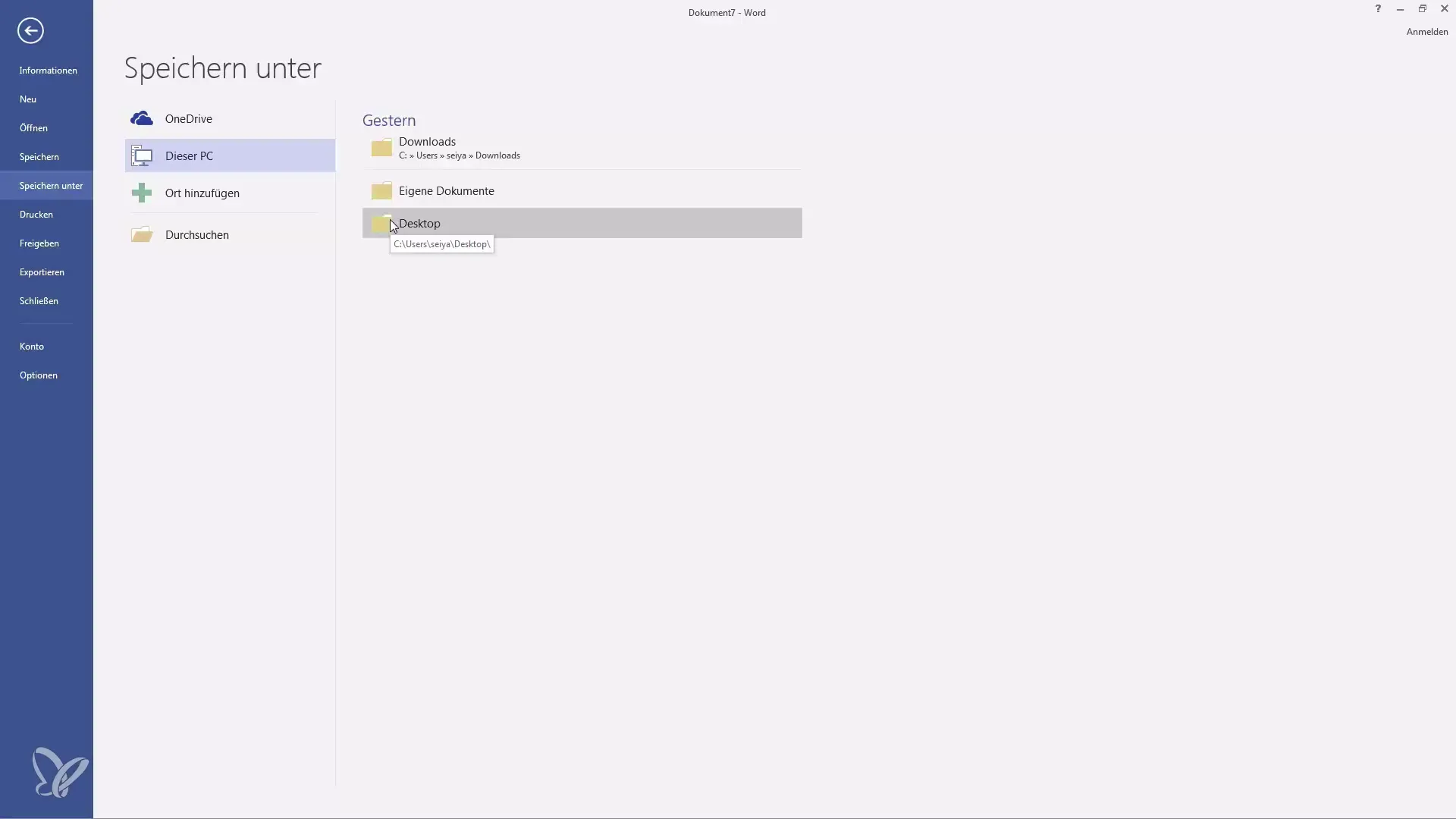
V ďalšom okne ťa vyzve na výber formátu súboru. Štandardne je nastavený formát DOCX, čo je najpoužívanejší formát pre dokumenty v programe Word. Avšak dávaj pozor, že staršie verzie Wordu, ako je 97 až 2003, tento formát možno nepodporujú.
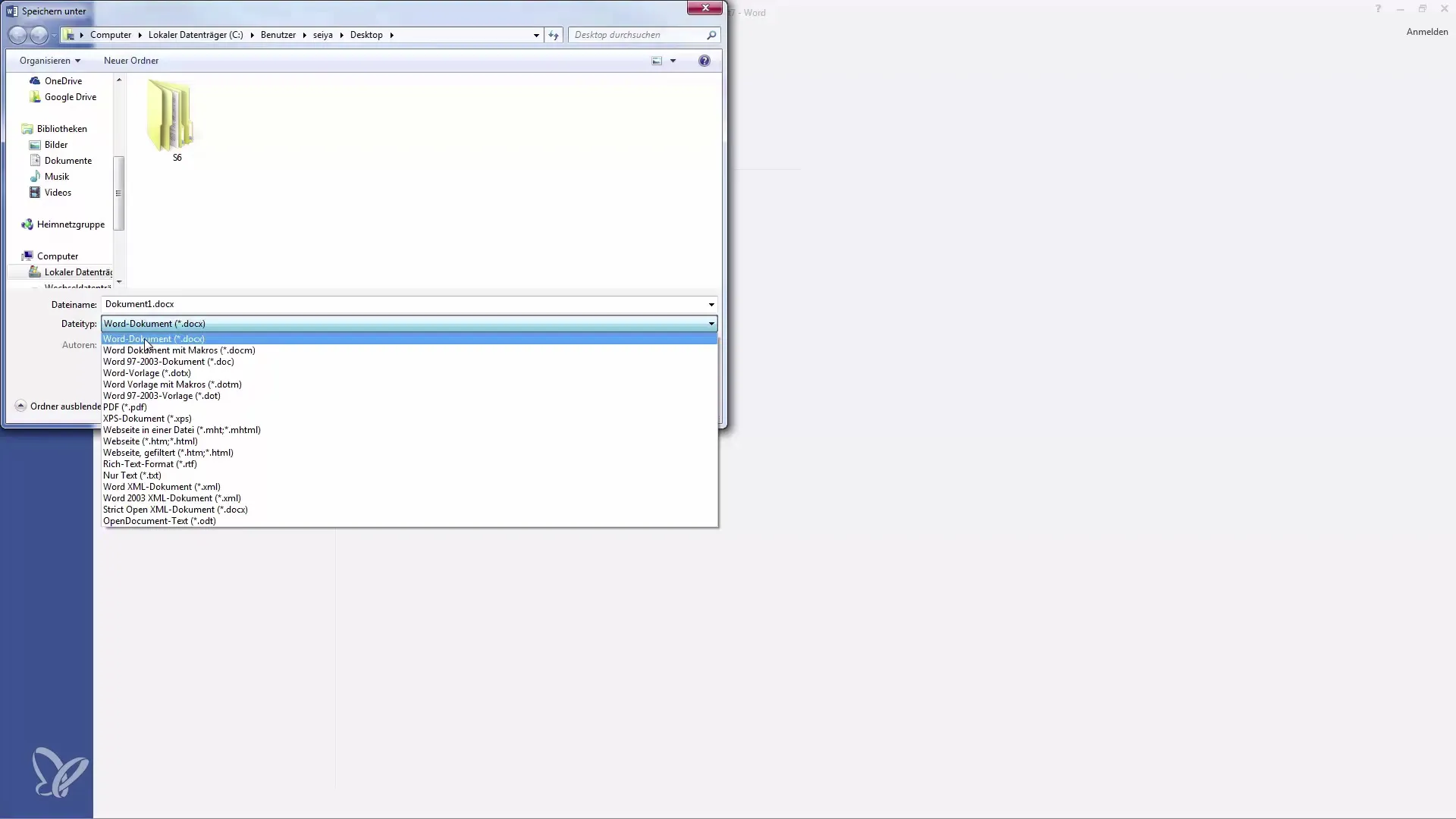
Ak používaš makrá, môžeš dokument uložiť aj vo formáte pre dokumenty Word s makrami. Ak si svoj dokument dokončil a už ho nechceš ďalej upravovať, môžeš ho uložiť ako PDF. Toto je najpoužívanejší spôsob zdieľania dokumentov.
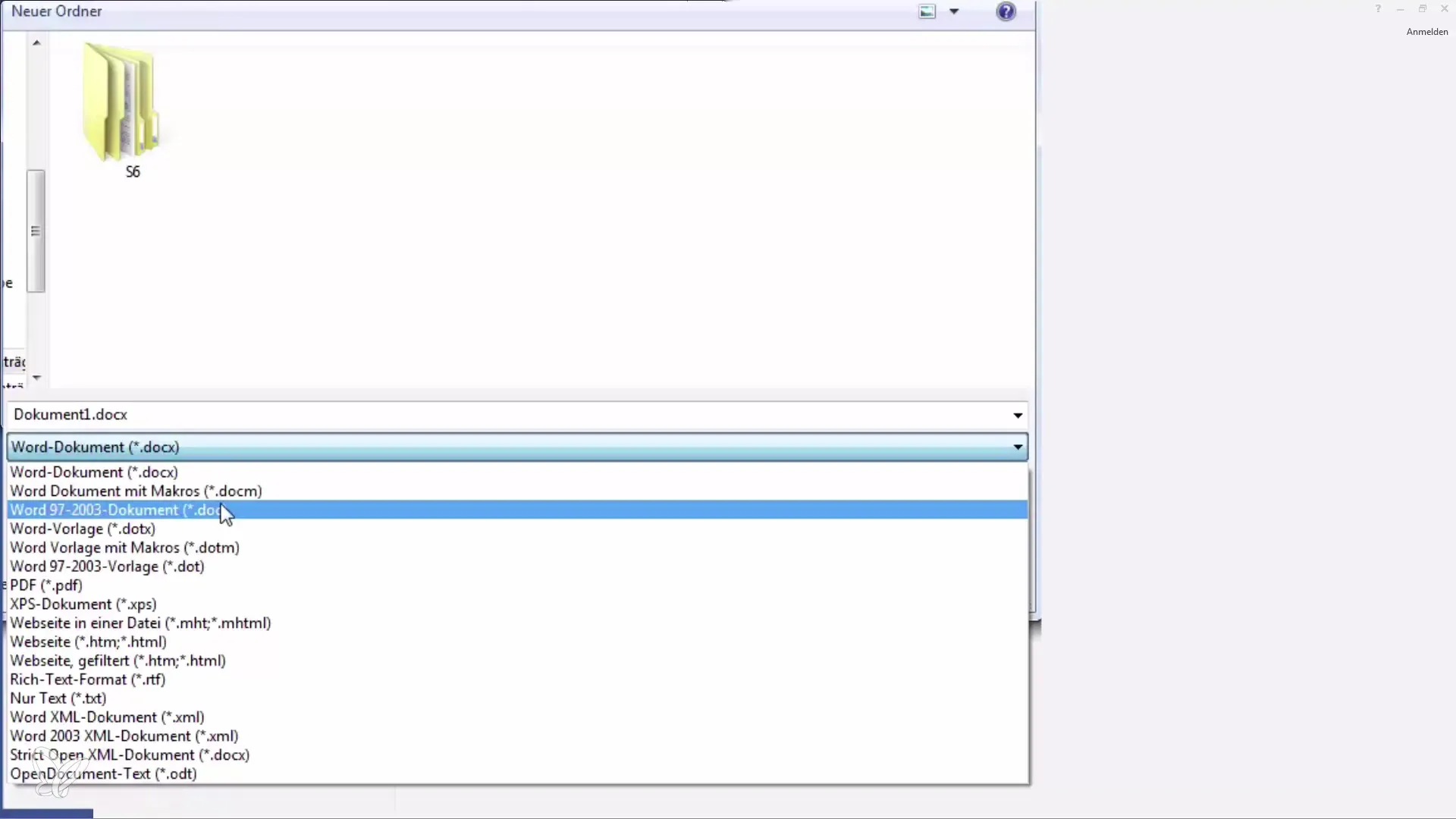
Ďalšia možnosť je uložiť dokument ako webovú stránku, no neodporúča sa, pretože nebude všade zobrazená jednotne. Okrem toho ho môžeš uložiť ako RTF alebo obyčajný textový súbor, čím sa strácajú formátovania.
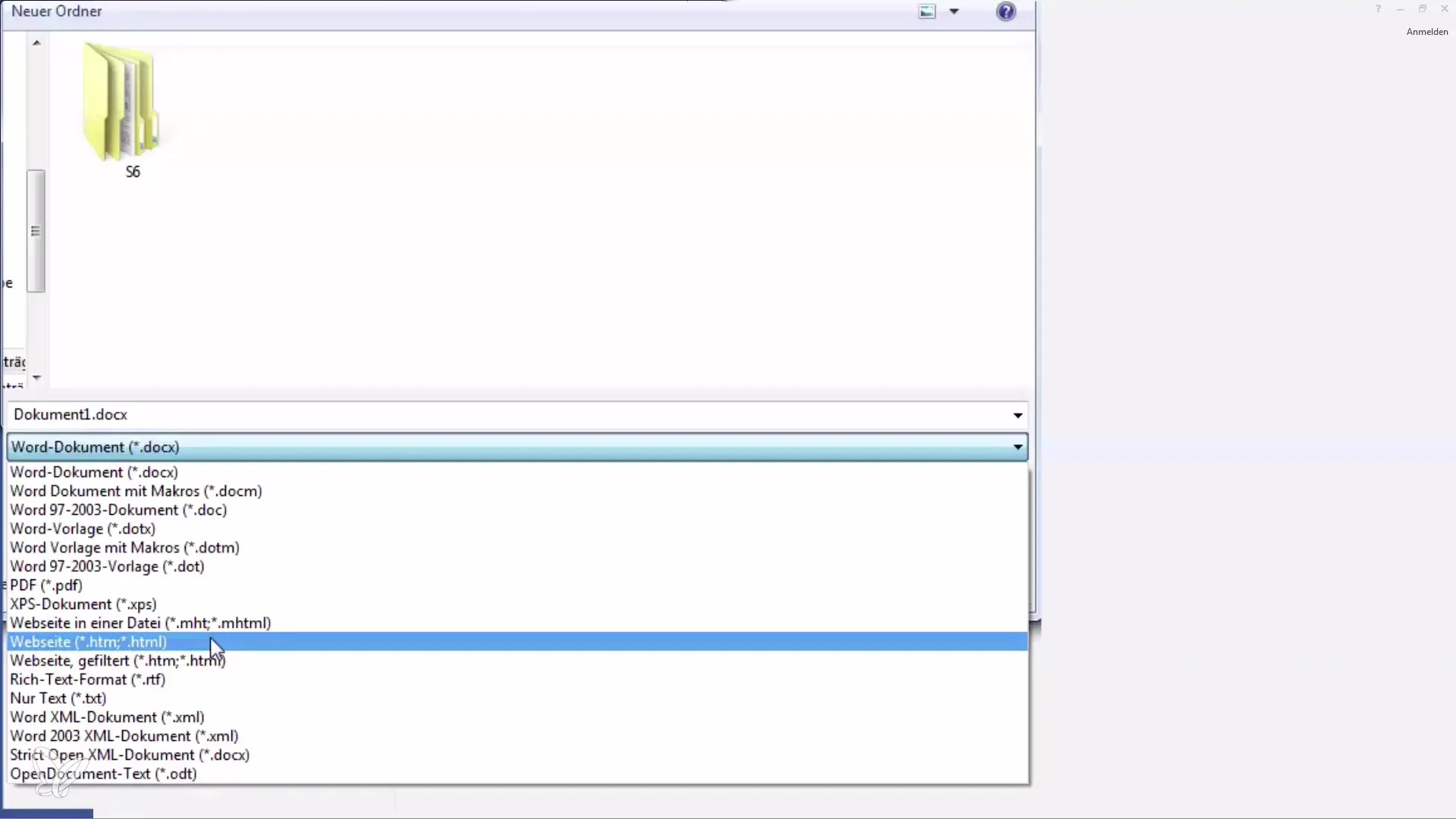
Pre špeciálne požiadavky môžeš dokonca uložiť dokument vo formáte Open Document, najmä ak je potrebné zabezpečiť, že naň môže pristupovať niekto pomocou OpenOffice.
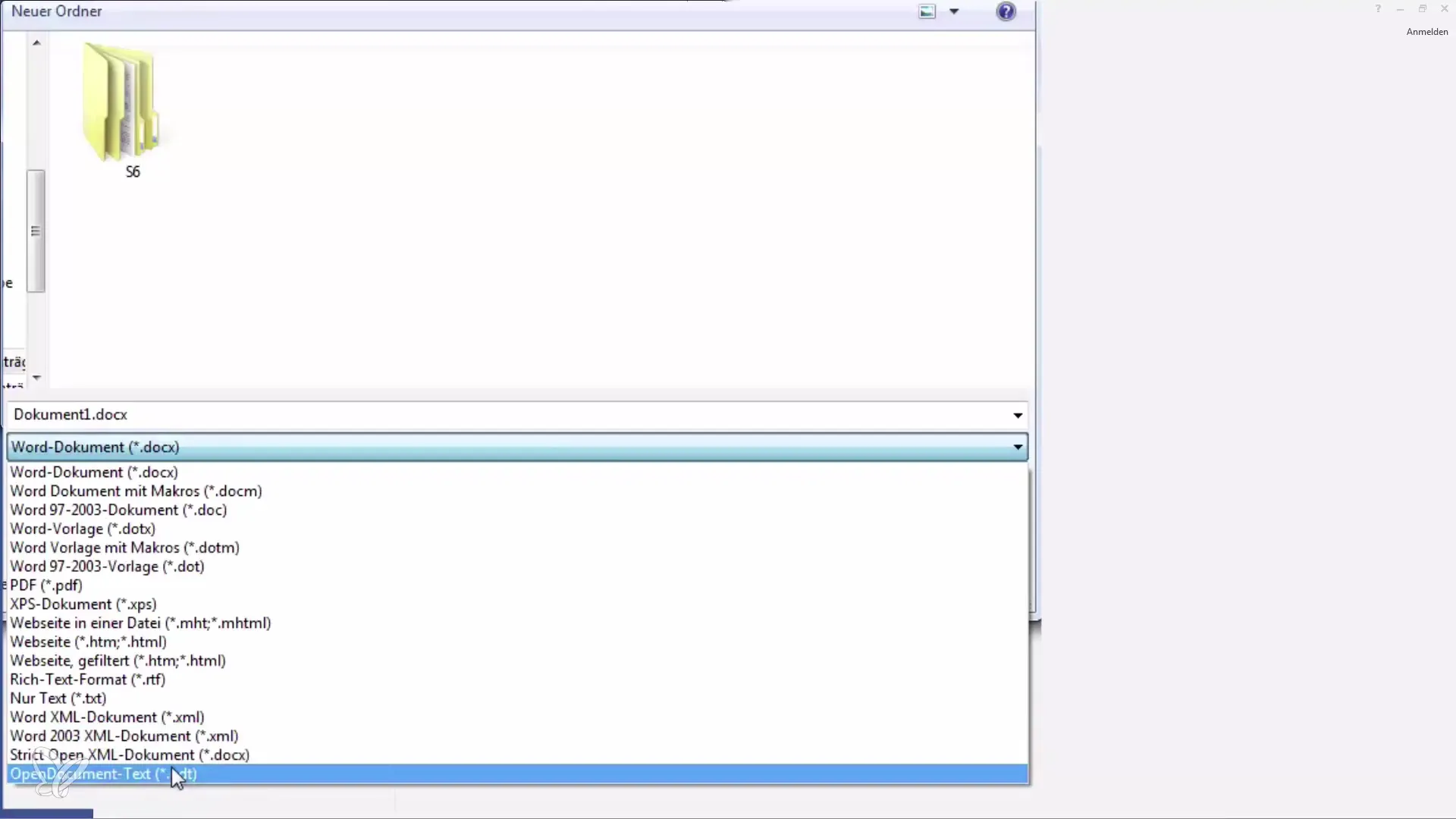
Pred uložením súboru máš možnosť pridať ďalšie metadáta, ako je autor a nadpis. Toto pomáha pri organizovaní dokumentov a uľahčuje ich neskôr vyhľadávanie.
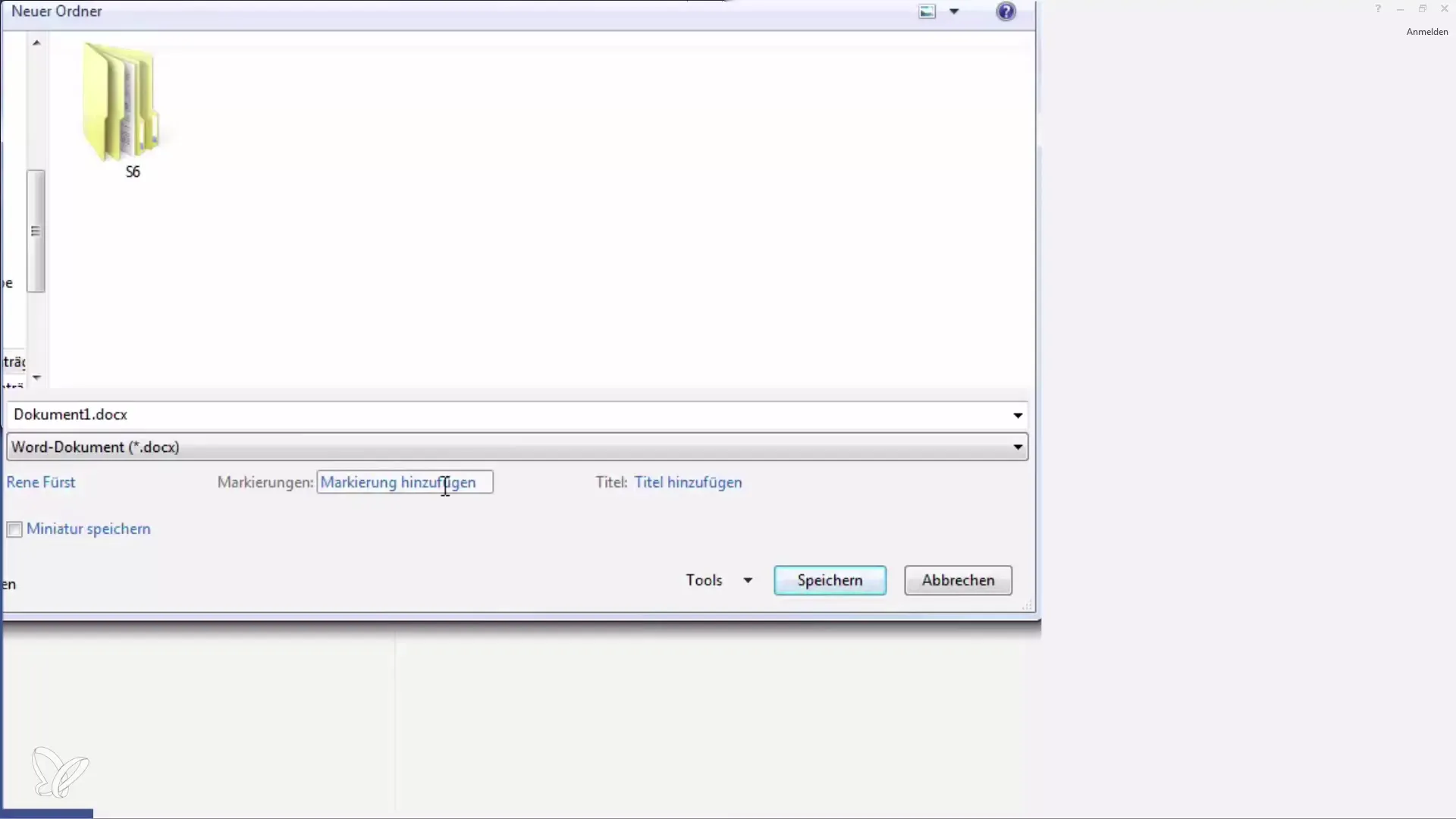
Po zadaní všetkých informácií klikni na tlačidlo "Uložiť". Tvoj dokument bude teraz uložený na plochu. Výhodou je, že si overíš uložený súbor otvorením dvojklikom. Teraz by si mal vidieť dokument presne tak, ako si ho nechal pred uložením.
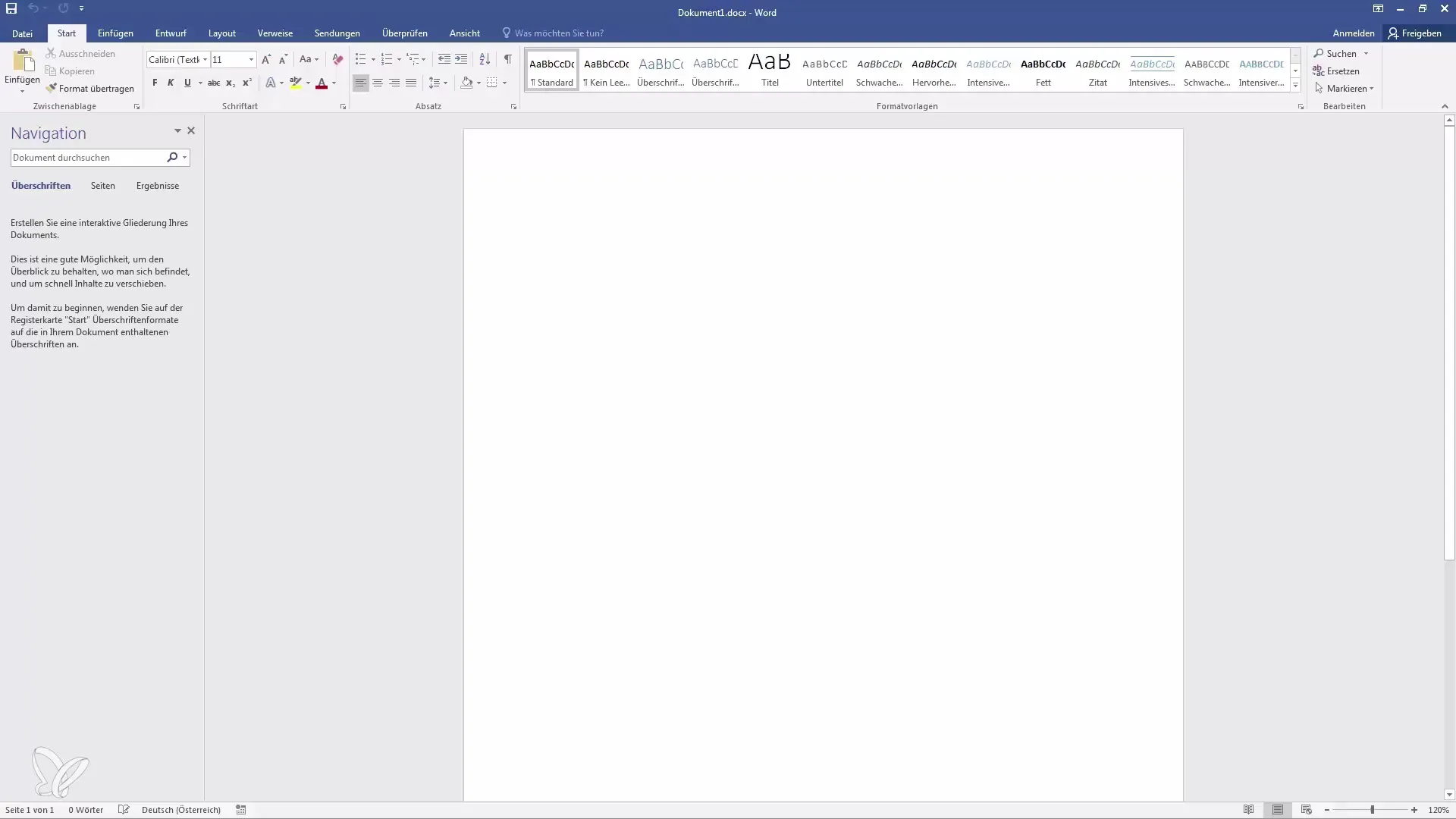
Môžeš kedykoľvek otvoriť svoj dokument a pokračovať v jeho úprave. Ak máš otázky alebo potrebuješ ďalšie informácie, neváhaj a zanechaj komentár.
Zhrnutie
V tejto príručke si sa naučil, ako otvárať prázdny dokument v programe Word, ako ho uložiť a ako využívať dôležité voľby formátovania súboru. Teraz môžeš efektívne vytvárať a spravovať svoje dokumenty, čo sa stane základom pre ďalšie kroky pri práci s programom Microsoft Word.
Často kladené otázky
Ako uložím dokument v programe Word?Dokument môžeš uložiť kliknutím na možnosť "Súbor" a potom na "Uložiť" alebo "Uložiť ako".
Aký formát by som mal zvoliť pre môj dokument v programe Word?Štandardne je nastavený formát DOCX, ktorý používajú väčšina moderných verzií programu Word.
Môžem uložiť dokumenty v programe Word do cloudu?Áno, môžeš uložiť svoj dokument do služby OneDrive od spoločnosti Microsoft a k nemu tak mať prístup odkiaľkoľvek.
Čo musím brať do úvahy pri používaní staršej verzie programu Word?Staršie verzie programu Word, ako 97 až 2003, možno nemusia podporovať formát DOCX. V takom prípade by si mal použiť formát DOC.
Môžem pridať do dokumentov metadáta?Áno, pri ukladaní dokumentu môžeš pridať metadáta ako je autor a názov.


